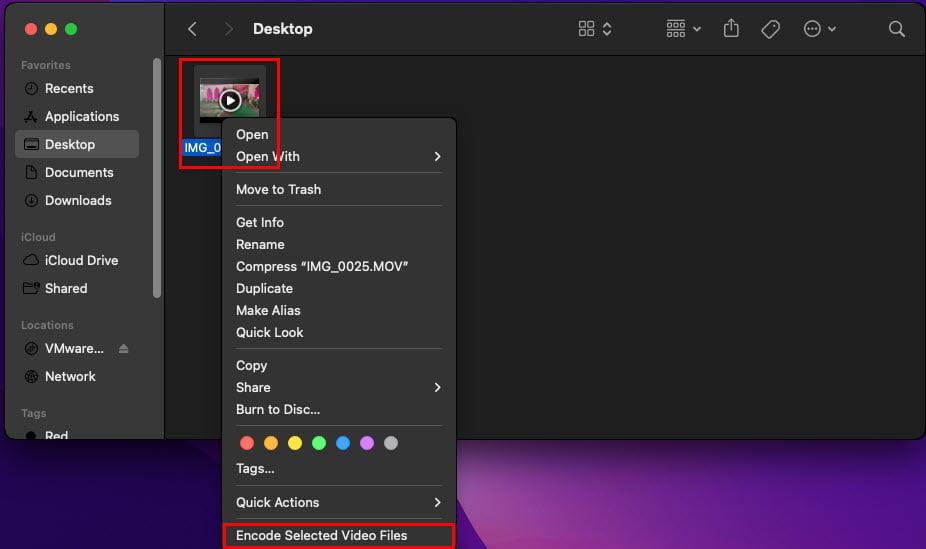Powiadomienia mają swoją praktyczną stronę. Dają Ci znać, że coś wymaga Twojej uwagi, a ponieważ nie zawsze patrzysz na ekran, dźwięki wydawane przez te powiadomienia są koniecznością. Ale gdy otrzymujesz wiele powiadomień, te dźwięki mogą rozpraszać, gdy potrzebujesz całkowitej ciszy. Dobrą wiadomością jest to, że możesz wyłączyć te dźwięki i włączyć je ponownie, gdy nadejdzie czas.
Windows 11: Jak wyłączyć dźwięki powiadomień
Wyłączenie dźwięków powiadomień jest łatwe; jeśli kiedykolwiek zechcesz je ponownie włączyć, możesz to zrobić. Zmiany nie są trwałe. Aby rozpocząć, musisz uzyskać dostęp do aplikacji Ustawienia. Kliknij ikonę Start systemu Windows i kliknij aplikację Ustawienia. W Ustawieniach przejdź do Powiadomień i wybierz aplikację, której powiadomienia chcesz wyłączyć.
Istnieją inne opcje, które możesz wyłączyć lub włączyć, dopóki tam jesteś, ale poszukaj i wyłącz tę, która mówi Odtwórz dźwięk, gdy nadejdzie powiadomienie. Spowoduje to tylko wyłączenie dźwięku, ale nadal będziesz otrzymywać powiadomienia.
Wyłącz dźwięki powiadomień dla wszystkich aplikacji
Poprzednie instrukcje były świetne, jeśli masz jedną aplikację, która wysyła wiele powiadomień. Ale następująca metoda wyłączy dźwięk powiadomienia dla wszystkich aplikacji. Aby przejść do opcji wyłączającej wszystkie powiadomienia dźwiękowe, przejdź do Ustawień, klikając ikonę Start systemu Windows i klikając aplikację Ustawienia.
Kliknij Powiadomienia i kliknij menu rozwijane opcji powiadomień u góry ekranu. Upewnij się, że opcja Zezwalaj na odtwarzanie dźwięków przez powiadomienia nie jest zaznaczona. To wszystko. Możesz wrócić w dowolnym momencie i ponownie włączyć tę opcję.

Zezwalaj na odtwarzanie powiadomień Sound Windows 11
Jak wyłączyć dźwięki powiadomień dla aplikacji w systemie Windows 10
Kroki dla użytkowników systemu Windows 10 są nieco inne, ale nadal łatwe do wykonania. Musisz przejść do Ustawień. Możesz to zrobić, klikając ikonę Start systemu Windows, a następnie koło zębate. Po przejściu do Ustawień przejdź do Powiadomień i działań. Tam, gdzie jest napisane Otrzymuj powiadomienia od tych nadawców, znajdź aplikację, której powiadomienie chcesz wyłączyć, i wyłącz ją. Powinieneś teraz przestać otrzymywać dźwięki powiadomień dla tej aplikacji.
Aby wyłączyć dźwięki powiadomień dla wszystkich aplikacji, musisz kliknąć opcję audio w sekcji Otrzymuj powiadomienia od tych nadawców. Będzie blisko końca listy. Upewnij się, że opcja Powiadomienia jest włączona u góry, jeśli chcesz nadal otrzymywać powiadomienia bez dźwięku. Aby wyłączyć dźwięk, przewiń w dół i wyłącz opcję Odtwarzaj dźwięk po nadejściu powiadomienia.

Powiadomienia i działania w systemie Windows 10
Możesz także przejść do opcji Ustawienia > System > Powiadomienia i akcje > Zezwalaj na odtwarzanie dźwięków powiadomień. Ta ostatnia opcja powinna być odznaczona. To wszystko, co należy zrobić. Te dźwięki powiadomień nie będą Ci przeszkadzać, dopóki nie włączysz ich ponownie.
Dalsza lektura
Skoro już jesteśmy przy temacie powiadomień. Oto kilka artykułów, które warto przeczytać, a które dotyczą kontrolowania powiadomień. Oto jak możesz wyłączyć wyskakujące powiadomienia AVG i jak zarządzać powiadomieniami w Mastodon .
Ponieważ będziesz otrzymywać powiadomienia również na tablecie z Androidem, oto jak możesz dostosować powiadomienia na tablecie Samsung Galaxy . Jeśli korzystasz z Telegramu, oto nasz przewodnik, jak również uspokoić te powiadomienia .
Wniosek
Powiadomienia systemu Windows mogą łatwo wymknąć się spod kontroli. Kiedy tak się stanie, możesz zrobić sobie przerwę, wyłączając dźwięk, aby spojrzeć na nie, gdy masz chwilę. Niezależnie od tego, czy używasz komputera z systemem Windows 10, czy 11, wyłączenie dźwięku powiadomień jest łatwe. Kroki dla obu wersji są nieco inne, ale nadal łatwe do wykonania. Jak długo Twoje powiadomienia wymknęły się spod kontroli? Daj mi znać w komentarzach poniżej i nie zapomnij podzielić się artykułem z innymi w mediach społecznościowych.